无法在Windows上从Google Chrome下载或保存图像怎么办?
谷歌浏览器是互联网上最好和最广泛使用的浏览器之一。但是,有时由于隐藏的错误,它可能会遇到问题。
在本文中,我们将了解如果您无法从 Google Chrome 下载或保存图像该怎么办。让我们开始吧。

为什么 Chrome 无法下载或保存图片?
Google Chrome 无法下载或保存图像的原因可能有多种。但其中,临时浏览器故障经常被发现是罪魁祸首。该问题也可能是由过时的 Chrome 版本和损坏的缓存文件引起的。
幸运的是,解决此问题非常容易。让我们详细检查所有工作解决方案。
1. 执行基本修复
在这种情况下,您可以尝试的第一件事是重新启动 Google Chrome。事实证明,问题可能是由浏览器中的临时故障引起的。
因此,重新启动谷歌浏览器,并检查它是否解决了问题。如果没有,请继续下一个解决方案。
2. 更新谷歌浏览器
将 Google Chrome 更新到最新版本是在这种情况下您可以尝试的另一种有效解决方案。每次更新都会带来性能改进并消除应用程序的隐藏问题。
您可以按照以下步骤更新 Google Chrome。
1、启动谷歌浏览器。
2、点击右上角的三个点。
3、前往帮助>关于 Google Chrome。
4、谷歌浏览器将寻找更新并开始下载(如果有)。
更新过程完成后,重新启动 Google Chrome,并检查问题是否仍然存在。
3.禁用不必要的扩展
谷歌浏览器提供了各种扩展程序来帮助增加浏览器的功能。但不利的一面是,某些扩展会影响浏览器的基本功能。您将不得不禁用您认为阻止浏览器下载图像的扩展程序。
这是在 Google Chrome 上禁用扩展程序的方法。
1、打开Chrome,点击右上角的三个点。
2、转到更多工具>扩展程序。
3、找到您认为可能导致问题的扩展程序。
4、禁用扩展名下的切换。
重新启动浏览器并检查问题。
4.清除缓存和cookies数据
谷歌浏览器存储缓存数据以提供更快、更流畅的用户体验。但是损坏的缓存数据可能会导致浏览器出现不同的问题。您必须清除 Chrome 的浏览器缓存和 cookie才能解决问题。
就是这样。
1、打开Chrome,点击右上角的三个点。
2、点击设置。
3、从左侧窗格中选择隐私和安全。
4、选择清除浏览数据。
5、勾选Cookie 和其他站点数据以及缓存的图像和文件。
6、单击清除数据。
接下来,重新启动谷歌浏览器并检查是否可以下载图像。
5. 允许谷歌浏览器通过 Windows Defender 防火墙
Windows 防火墙是一个很好的工具,可以使系统免受病毒和恶意软件的侵害。但这也可能是您无法从 Chrome 下载图像的原因。您必须打开 Window 防火墙并允许 Google Chrome 通过 Windows 防火墙设置来解决此问题。
这是如何做到的。
1、打开开始菜单,键入Windows 安全,然后按 Enter。
2、从左侧窗格中选择防火墙和网络保护。
3、单击允许应用程序通过防火墙。
4、单击更改设置。
5、找到 Google Chrome 并选中Private和Public框。
6、单击确定以保存更改。
启动 Google Chrome 并检查您是否可以保存和下载图像。
6.重新安装谷歌浏览器
如果这些修复都没有帮助,您可以考虑重新安装 Google Chrome。事实证明,问题可能是由损坏的安装文件引起的。如果是这种情况,最好重新安装应用程序。
您可以按照以下步骤重新安装 Google Chrome。
1、通过单击Windows 图标并搜索控制面板来打开控制面板。
2、单击卸载程序。
3、右键单击 Google Chrome,然后选择卸载。
4、接下来,访问谷歌浏览器的官网,下载桌面版。
下载图片没有问题
希望这些解决方案可以帮助您解决问题。其中,我们建议更新浏览器以解决问题。但如果没有任何帮助,您可以考虑使用任何其他浏览器。

QQ浏览器软件介绍_QQ浏览器下载
本网站提供qq官网正版qq浏览器windos版下载安装包,软件经过安全检测,无捆绑,无广告,操作简单方便。

Chrome与Windows系统崩溃日志分析
本文将帮助用户分析Chrome在Windows系统崩溃时生成的日志,提供分析思路和有效的解决方法,确保浏览器的稳定性。

搜狗浏览器网页右键为什么没反应
很多小伙伴在使用像搜狗浏览器这样的搜索引擎来浏览网页时,看到网页上好看的图片,或者是好看的样式,我们都是可以通过在网页上按下鼠标右键,然后来进行图片的保存,或者是具体样式代码的查看了。
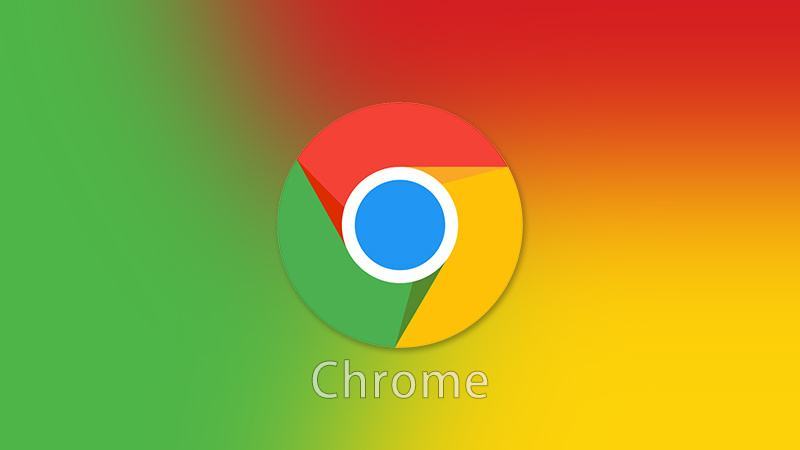
Chrome浏览器阅读清单功能在哪里
此前iOS版 Chrome 浏览器 支持用户保存想要阅读的网页,以便以后查看,但并不放入书签。近日谷歌正尝试将该功能引入Windows、Mac以及Linux、安卓平台。

谷歌浏览器怎么把网页生成二维码
谷歌浏览器怎么把网页生成二维码?接下来小编就给大家带来谷歌浏览器为网页创建二维码方法步骤,有需要的朋友不妨来看看了解一下。

谷歌浏览器无法翻译此网页如何解决
谷歌浏览器无法翻译此网页如何解决?接下来就让小编给大家带来谷歌浏览器解决不能翻译网页问题教程详解,希望大家能够通过这个方法获取到帮助。

苹果电脑下载的google chrome无法使用怎么办?<解决方法>
google chrome是一款可让您更快速、轻松且安全地使用网络的浏览器,相比于系统自带的浏览器很多使用苹果电脑的用户会选择该款浏览器。

谷歌chrome浏览器金丝雀版怎么下载安装?
Google chrome是一款快速、安全且免费的网络浏览器,能很好地满足新型网站对浏览器的要求。

macbook下载不了谷歌浏览器是怎么回事?<解决方法>
适用于苹果的谷歌Chrome是最受欢迎的mac浏览器之一,支持多种标准和技术,包括Flash和HTML5

如何下载适用于Windows10系统的 Chrome 79离线安装程序?
Chrome 79中一个很酷的新安全功能是,对于钓鱼用户,无论用户是否使用同步功能,Chrome密码数据库中存储的所有用户名和密码都可以获得预测性钓鱼警告。

微软如何试图阻止你下载谷歌浏览器?
微软正在使用一些阴暗的策略来宣传其 Microsoft Edge 浏览器并阻止人们下载 Chrome。

如何将谷歌浏览器安装到非系统盘?修改谷歌浏览器安装位置步骤一览
谷歌浏览器一般都是默认安装在系统盘,为了安全起见,可以先将其安装到其他盘里并打开。

谷歌浏览器显示不兼容网页怎么办?利用插件解决兼容问题!
你有没有在使用谷歌浏览器的时候遇到各种问题呢,你知道谷歌浏览器显示不兼容网页是怎么回事呢?来了解谷歌浏览器显示不兼容网页的解决方法,大家可以学习一下。

如何在谷歌浏览器中禁用自动填充
如何在谷歌浏览器中禁用自动填充??现代浏览器中的自动填充表单选项很有用,并且可以消除使用不同凭据登录不同网站的烦恼。
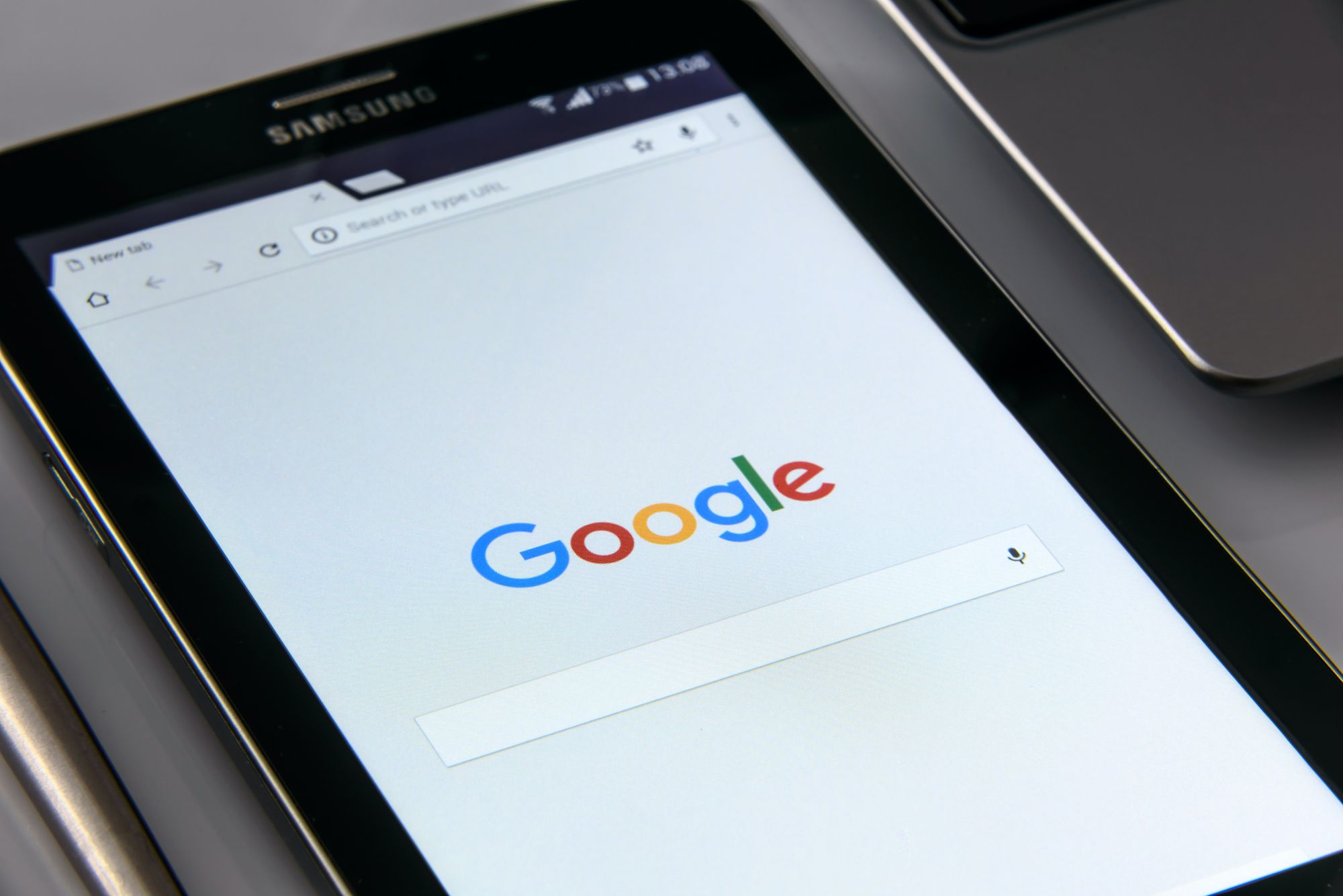
如何将 Android 版 Chrome 切换到 64 位?
如果您在手机上运行 Android 10,Chrome 85 会将切换标记为 64 位。

谷歌浏览器如何不再显示本页包含不安全内容的提示?
你有没有想要知道的谷歌浏览器使用技巧呢呢,你知道谷歌浏览器如何不再显示本页包含不安全内容的提示吗?来了解谷歌浏览器不再显示本页包含不安全内容的提示的具体步骤,大家可以学习一下。

如何检测和停止使用这么多 CPU 的 Chrome?
不幸的是,发现恶意或设计不佳的 Chrome 扩展程序已成为一种常见做法,这些扩展程序会导致浏览器占用计算机上过多的 CPU 和其他资源。由于 Chrome 和 Windows 变慢或崩溃,可能会出现此问题。

如何阻止 Chrome 发送崩溃报告?
如果您的 Chrome 浏览器不断发送崩溃报告,本文将帮助您改变这种情况。





